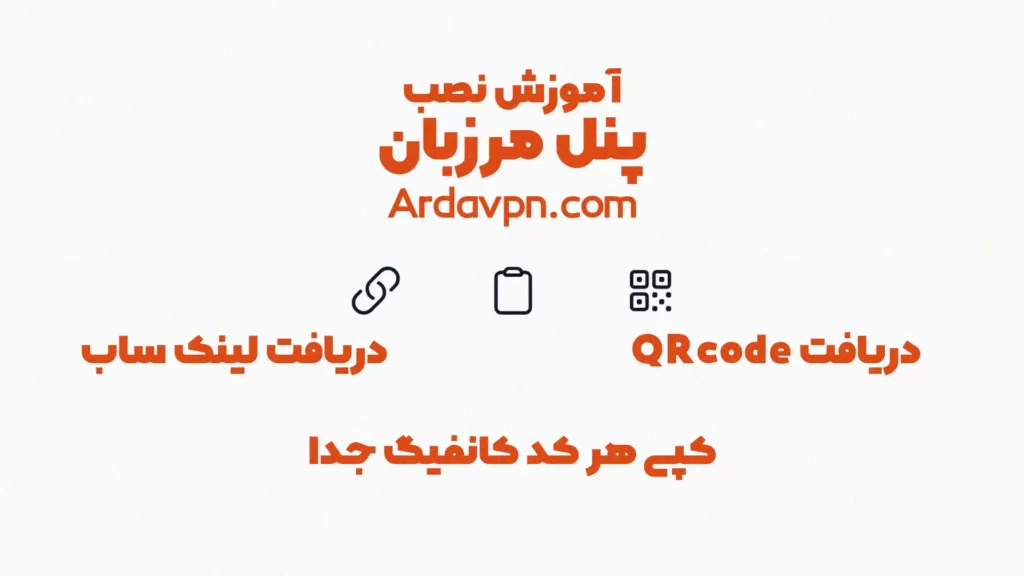آموزش نصب پنل مرزبان
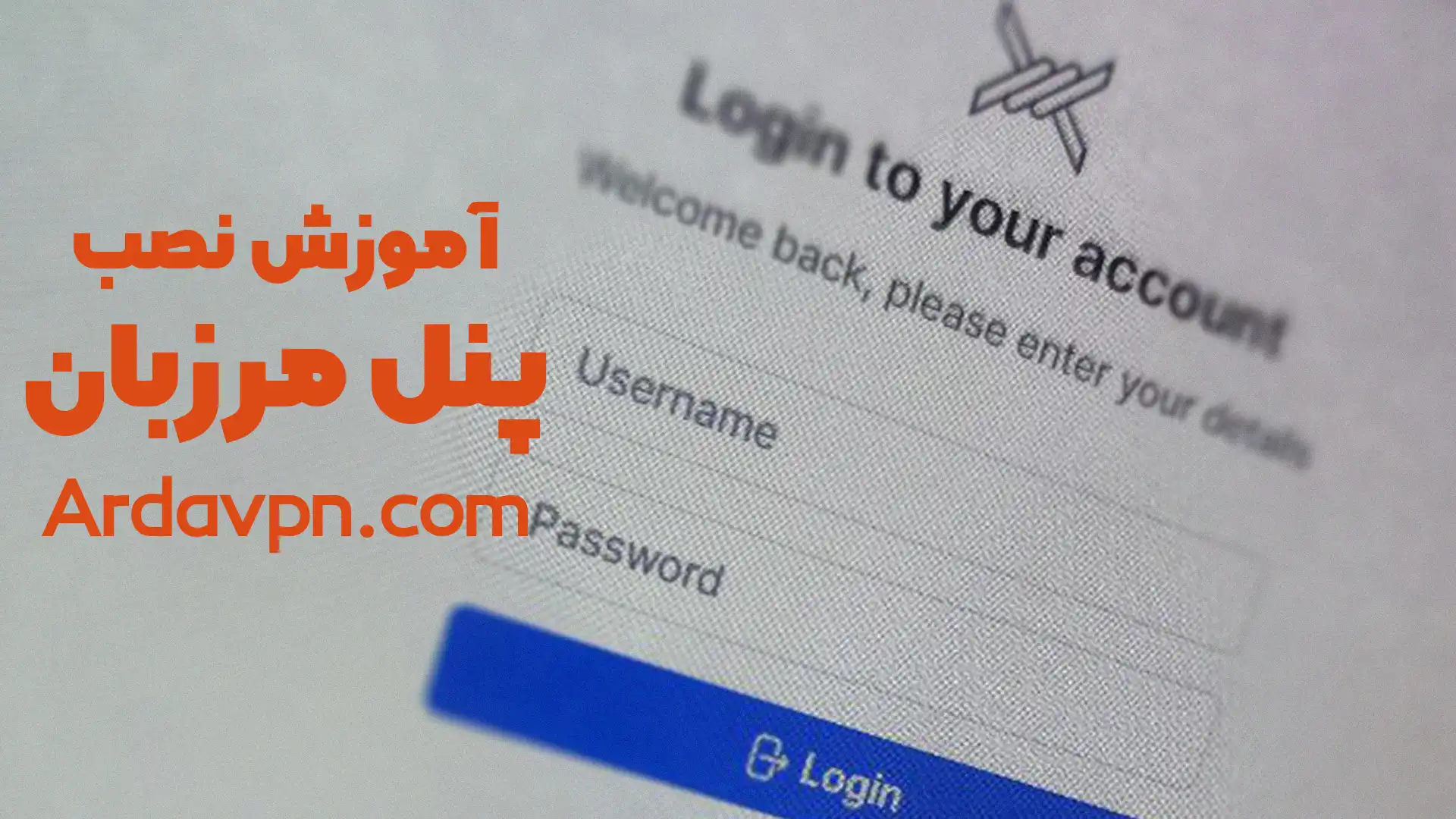
یکی از محبوبترین پنل های V2ray، پنل مرزبان است. مرزبان، یکی از معتبرترین و پیشرفتهترین پنلهای مدیریت سرور است که به کاربران امکان میدهد تا به صورت کامل و موثر سرورهای خود را مدیریت کنند. با ارائه امکانات گستردهای از جمله مانیتورینگ و پایش عملکرد سرورها، مدیریت کاربران و دسترسیها، پشتیبانی از نرمافزارها و برنامههای مختلف، مرزبان به عنوان یکی از بهترین ابزارها برای بهبود عملکرد و امنیت سرورها شناخته میشود.
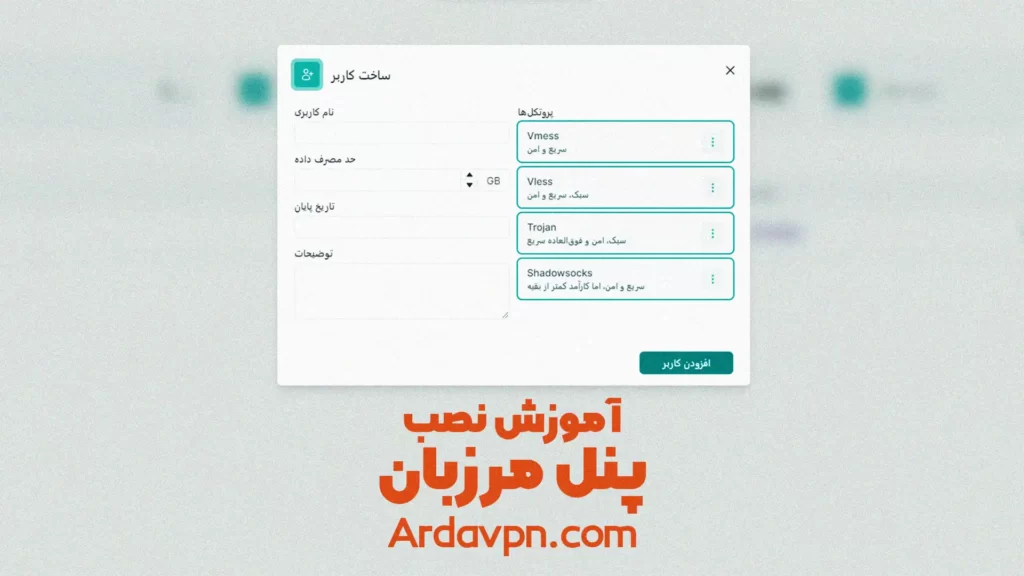
مراحل نصب پنل مرزبان
نصب پنل مرزبان مراحلی دارد که باید آنها را طی کنید تا کامل نصب را انجام داده و کانفیگ از پنل دریافت کنید. برای نصب پنل مرزبان ابتدا باید وارد ترمینال سرور شوید. بابت این موضوع نگران نباشید، زیرا در ادامه آنرا شرح میدهیم.
سیستم عامل اوبونتو 20 و 22
پنل مرزبان به راحتی بر روی سرورهایی که از سیستم عامل اوبونتو نسخههای 20 و 22 استفاده میکنند، قابل نصب است. باید این پنل روی سروری نصب شود که سیستم عامل آن اوبونتو 20 یا 22 باشد.
این امکان به مدیران سرور اجازه میدهد تا با استفاده از این پنل، به مدیریت و کنترل بهتری بر روی سرویسهای خود دست یابند، همچنین نصب آسان آن بر روی این سیستم عاملها از دسترسی راحتتری برای کاربران برخوردار میکند.

ورود به ترمینال سرور مجازی
برای نصب پنل مرزبان یا هر نوع پنل دیگه ای از V2ray باید ابتدا با استفاده از آیپی، نام کاربری و رمز عبور سرورتون به ترمینالش دسترسی داشته باشید. ترمینال سرور با سیستم عامل اوبونتو یک محیط خط فرمان است که باید پکیج های مختلف مانند پنل مرزبان را با استفاده از کد دستوری روی آن نصب کنید.

آموزش ورود به ترمینال سرور
برای ورود به ترمینال سرور خود باید ابتدا یک نرم افزار مخصوص به آنرا نصب کنید. در کامپیوتر میتوان با کامند به آن دسترسی داشت اما کمی سخت است و ما بهترین راه ورود به ترمینال را استفاده از نرم افزار مخصوص این کار میدانیم.
شما میتوانید با استفاده از نرم افزار پوتی در کامپیوتر و با استفاده از نرم افزار ترمیوس در کامپیوتر و گوشی های موبایل وارد ترمینال سرور شوید.
نرم افزار پیشنهادی ما برای ورود به ترمینال سرور، نرم افزار ترمیوس است که میتوانید با کلیک روی دکمه سبز زیر آنرا مستقیم از سایت ترمیوس برای دیوایس خود نصب کنید. بعد از نصب و ورود به نرم افزار روی دکمه new host کلیک کنید. پنجره ای باز میشود که در آن بخش قرار گرفتن آیپی سرور، نام کاربری سرور که اغلب root است و رمز عبور سرور را قرار گرفته و آنرا وارد کنید و وارد محیط ترمینال شوید.
آموزش نصب پنل مرزبان
بعد از ورود به ترمینال سرور مجازی، نوبت به نصب پنل مرزبان میرسد. نصب این پنل بسیار ساده بوده و میتوان در چند لحظه آنرا انجام دهید. پس در ادامه آموزش با ما همراه باشید.
ابتدا قبل از هر چیزی کد زیر را برای آپدیت پکیج های سرور وارد نمایید و صبر کنید تا کامل آپدیت پکیج ها انجام شود.
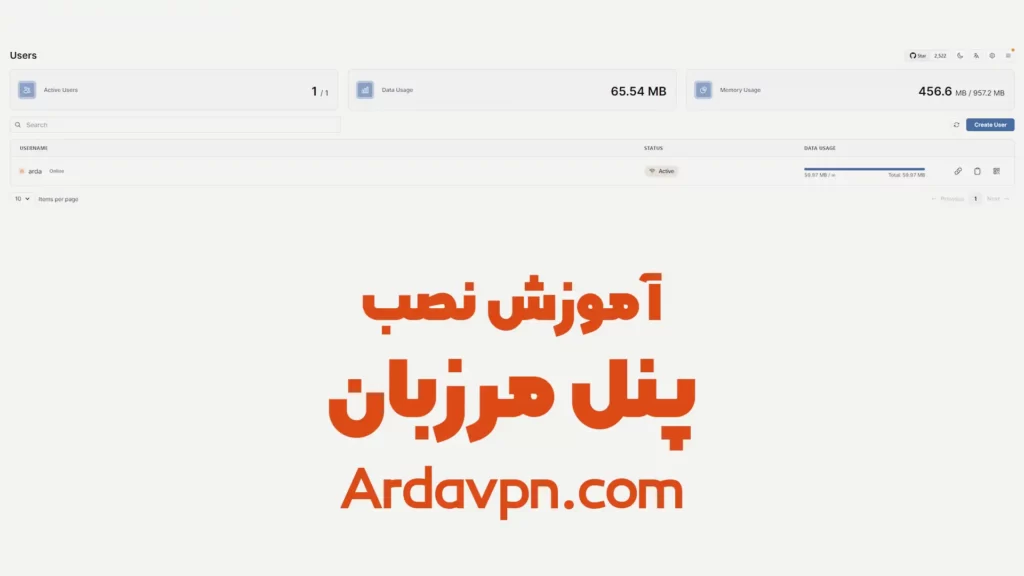
sudo apt update && apt upgrade -yبعد از آپدیت پکیج ها، برای نصب پنل مرزبان کد زیر را در ترمینال سرور وارد کنید.
sudo bash -c "$(curl -sL https://github.com/Gozargah/Marzban-scripts/raw/master/marzban.sh)" @ installصبر کنید تا نصب کامل انجام شود. بعد از نصب پیام خروج با استفاده از دکمه های کنترل و حرف Z نمایش داده میشود. بعد از نصب دکمه CTRL روی کیبورد خود را همراه با حرف Z بزنید تا از محیط نصب پنل خارج شوید.
تنظیم نام کاربری و رمزعبور
سپس برای تنظیم نام کاربری، رمز عبور و آیدی اکانت تلگرامی خود برای ورود به پنل مرزبان و ساخت کانفیگ مراحل زیر را انجام دهید.
کد زیر را برای تنظیم نام کاربری و رمز عبور در پنل مرزبان وارد کنید.
marzban cli admin create --sudoبعد از زدن این کد باید نام کاربری برای ورود به پنل را وارد کنید. سپس اینتر را بزنید و رمز عبور را وارد کنید، توجه داشته باشید که رمز عبور شما در محیط ترمینال نمایش داده نمیشود تا امنیت پنل شما حفظ شود.
بعد از زدن رمز عبور خود، پنل از شما آیدی عددی تلگرامتان را میخواهد. برای دریافت آیدی عددی تلگرام وارد ربات تلگرامی آردا وی پی ان شده و با کلیک روی حساب کاربری آیدی عددی خود را دریافت کنید و در ترمینال سرور آنرا وارد کنید و اینتر را بزنید.
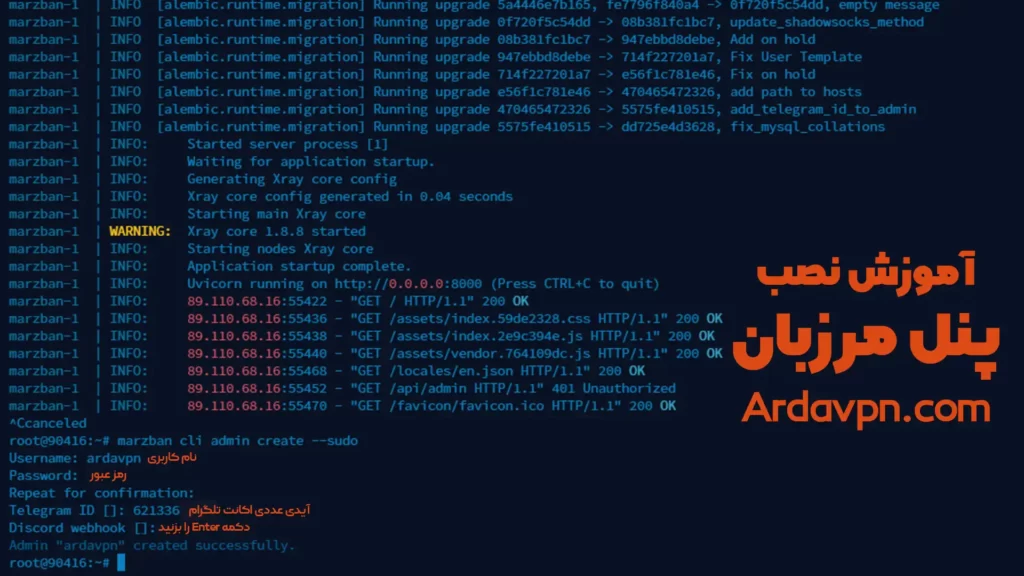
سپس در مرحله بعدی نیز یک بار روی اینتر کیبورد خود کلیک کنید. تمام شد، پنل شما نصب شد!
ورود به پنل و ساخت کانفیگ
برای ورود به پنل باید آیپی سرور خود را در مرورگر وارد کرده و جلوی آن علامت دو نقطه : و عدد 8000 را وارد کنید. در زیر نمونه آدرس را برای شما قرار میدهیم، در قسمت YOUR_SERVER_IP، آیپی سرور خود را قرار دهید.
http://YOUR_SERVER_IP:8000/dashboard/بعد از زدن آدرس بالا در مرورگر خود با صفحه ای رو به رو میشوید که باید در آن نام کاربری و رمز عبوری که در سرور تنظیم کرده بودید را وارد نمایید. بعد از وارد کردن نام کاربری و رمز عبور، وارد پنل میشوید و میتوانید کانفیگ بسازید.
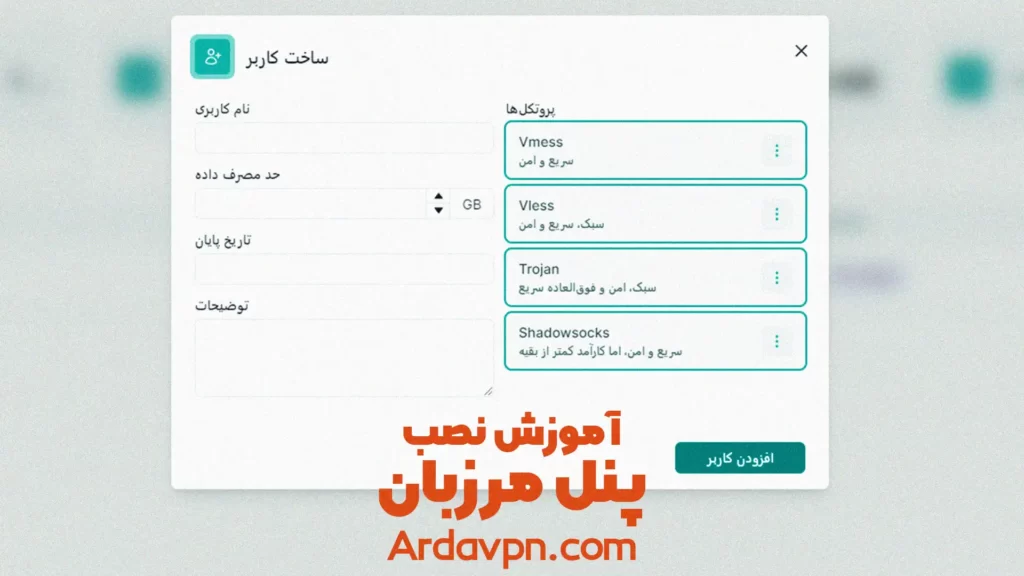
ساخت کانفیگ V2ray در پنل مرزبان
برای ساخت کانفیگ V2ray در پنل مرزبان تنها کافی است روی دکمه Create User کلیک کنید. پنجره ای برای شما باز میشود که در آن بخش های مختلفی وجود دارد.
در بخش Username یک نام برای کانفیگ قرار دهید. در بخش Data Limit میتوانید محدودیت حجم قرار دهید. با خالی گذاشتن این بخش کانفیگ شما نامحدود میشود. در بخش Expiry Date میتوانید محدودیت تاریخ قرار دهید و با خالی گذاشتن آن کانفیگ شما بدون محدودیت تاریخی کار میکند. در بخش Note میتوانید یک یادداشت برای خودتان قرار دهید.
در بخش Protocols، امکان ساخت 4 پروتکل مختلف V2ray وجود دارد. در حالت پیشفرض با ساخت کانفیگ هر 4 نوع ساخته میشود و با کلیک روی آنها میتوانید پروتکل های مختلف را فعال یا غیرفعال کنید تا ساخته شوند. در آخر برای ساخت کانفیگ روی دکمه Create User کلیک کنید.
دریافت کانفیگ از پنل مرزبان
برای دریافت کانفیگ از پنل بعد از ساخت یوزر، در کنار نام یوزری که ساختید 3 دکمه وجود دارد، اولی QRcode کانفیگ ها هستش و دومی کپی کد کانفیگ ها، با کلیک روی سومین دکمه هم میتوانید لینک ساب(تمامی کانفیگ ها) را دریافت کنید.